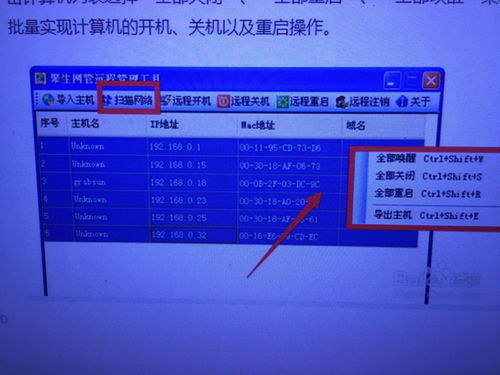
在现代办公环境中,远程桌面连接已经成为我们日常工作中不可或缺的一部分。无论是远程办公、技术支持还是系统维护,掌握如何高效地进行远程桌面连接和批量管理,都能大大提高我们的工作效率。今天,我将分享一些实用的技巧,帮助你轻松解决远程桌面连接中的常见问题,并教你如何批量管理多个远程桌面。
一、远程桌面连接的基础设置
首先,我们要确保远程计算机已经正确启用了远程桌面功能。这是成功连接的前提条件。以Windows系统为例,具体步骤如下:
- 右键点击“此电脑”或“我的电脑”图标,选择“属性”。
- 在弹出的“系统”窗口中,点击左侧的“远程设置”。
- 在“远程”选项卡中,勾选“允许远程协助连接到这台计算机”和“允许运行任意版本远程桌面的计算机连接(不建议用于公共网络)”。
- 点击“应用”并确认设置。
完成以上设置后,远程计算机就已经准备好接受来自其他设备的远程连接了。
二、解决远程桌面连接失败的常见问题
尽管我们已经启用了远程桌面功能,但在实际使用中,仍然可能会遇到连接失败的情况。以下是一些常见的原因及解决方法:
- 1. 远程桌面未启用
如果远程计算机上的远程桌面功能未启用,连接自然无法建立。请按照上述步骤检查并确保远程桌面已启用。 - 2. 超出最大连接数
Windows系统默认只允许两个并发的远程桌面连接。如果你的远程计算机已经有两个活跃的远程会话,新的连接请求将被拒绝。此时,你可以通过关闭现有的远程会话,或者升级到Windows Server版本来增加并发连接数。 - 3. 网络防火墙或路由器阻止连接
远程桌面使用的是3389端口,如果防火墙或路由器配置不当,可能会阻止外部设备访问该端口。确保防火墙规则允许3389端口的流量通过,并在路由器上进行端口转发设置。 - 4. IP地址或计算机名称错误
确保你输入的远程计算机的IP地址或计算机名称是正确的。如果使用的是动态IP地址,建议使用动态DNS服务,以便随时获取最新的IP地址。 - 5. 远程桌面客户端版本不兼容
不同版本的Windows系统可能使用不同的远程桌面协议。确保你使用的远程桌面客户端与远程计算机的操作系统版本兼容。如果你使用的是较老版本的Windows,可以尝试更新到最新版本,以获得更好的兼容性和性能。
三、批量管理多个远程桌面的技巧
当我们需要同时管理多个远程桌面时,手动一个个连接显然效率低下。幸运的是,有一些工具可以帮助我们更高效地批量管理远程桌面连接。以下是几种常用的方法:
- 1. 使用远程桌面管理器(RDM)
远程桌面管理器(Remote Desktop Manager)是一款功能强大的远程桌面管理工具。它不仅可以管理多个远程桌面连接,还支持多种协议(如RDP、SSH、VNC等),并且提供了集中化的凭证管理、会话模板等功能。通过RDM,你可以轻松创建、编辑和组织多个远程桌面连接,极大提高了管理效率。 - 2. 使用Windows自带的远程桌面连接管理器
Windows自带的远程桌面连接管理器(mstsc.exe)虽然功能相对简单,但也可以通过批处理脚本实现批量连接。你可以将多个远程桌面连接保存为.rdp文件,然后通过批处理脚本依次启动这些连接。这种方法适合小型团队或个人使用,操作简单且无需额外安装软件。 - 3. 使用PowerShell自动化批量连接
对于熟悉PowerShell的用户来说,编写脚本来批量连接远程桌面是一个不错的选择。PowerShell提供了丰富的命令行工具,可以轻松实现远程桌面连接的自动化。你可以编写一个简单的脚本,读取包含多个远程计算机IP地址的文本文件,然后逐个发起远程桌面连接。这种方法不仅灵活,还可以根据需要添加更多的自动化操作,如自动登录、执行命令等。 - 4. 使用第三方远程桌面管理平台
除了RDM,市场上还有许多其他优秀的远程桌面管理平台,如TeamViewer、AnyDesk等。这些平台不仅支持远程桌面连接,还提供了文件传输、屏幕共享、远程打印等功能,非常适合企业级用户使用。它们通常具有跨平台支持,可以在Windows、Mac、Linux等多个操作系统上运行,方便你在不同设备之间进行远程管理。
四、提高远程桌面连接的安全性
远程桌面连接虽然方便,但也存在一定的安全风险。为了确保远程连接的安全性,我们可以采取以下措施:
- 1. 启用网络级别身份验证(NLA)
网络级别身份验证(Network Level Authentication, NLA)可以在远程桌面连接建立之前先进行身份验证,有效防止未经授权的用户访问远程计算机。你可以在远程计算机的“远程设置”中勾选“仅允许运行带网络级别身份验证的远程桌面的计算机连接”来启用NLA。 - 2. 使用强密码和多因素认证
确保远程计算机使用强密码,并启用多因素认证(MFA)。即使密码被泄露,攻击者也无法轻易登录远程计算机。你可以通过Windows Hello、Google Authenticator等工具实现多因素认证。 - 3. 限制远程桌面的访问权限
只允许特定的用户或组拥有远程桌面访问权限。你可以在远程计算机的“用户账户”设置中,为每个用户分配适当的权限,避免不必要的风险。 - 4. 定期更新系统和补丁
保持远程计算机的操作系统和远程桌面客户端的最新版本,及时安装安全补丁,修复已知漏洞,防止恶意攻击。
五、总结
通过本文的介绍,相信大家已经掌握了远程桌面连接的基本设置、常见问题的解决方法以及批量管理的技巧。远程桌面连接不仅是远程办公的利器,更是我们日常工作中不可或缺的工具。希望这些技巧能够帮助你在工作中更加高效、安全地使用远程桌面功能。如果你有任何疑问或经验分享,欢迎在评论区留言,我们一起交流探讨!


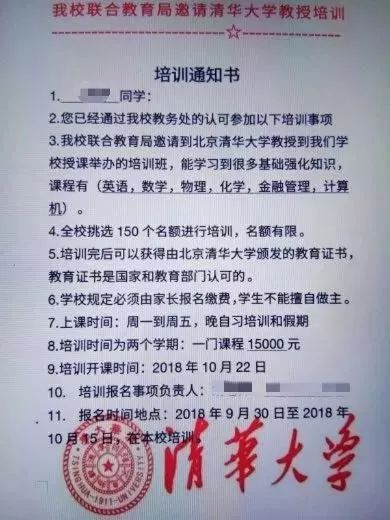

发表评论 取消回复